为什么我设置U盘第一启动项,进入后后蓝屏了
一、电脑设置从u盘启动蓝屏的原因1、 windows下载的系统分区存在磁盘错误或文件错误。(能进系统的就对电脑中的所有磁盘进行全面检测,建议使用第三方工具操作,仔细检查并修复磁盘驱动器存在磁盘错误或文件错误。)2、 电脑被病毒、木马、流氓软件等恶意程序攻击。(能进系统的对电脑进行全面检查,确认电脑是否遭到了病毒、木马、流氓软件等恶意程序的攻击,建议选择专业的安全防护类软件操作。)3、 主板的SATA或IDE控制器驱动程序损坏或硬盘模式设置错误。按照以下方法解决。小白系统官网提供的方法:1、 重启电脑,在开机画面出现的时候,快速按下BIOS快捷键进入BIOS设置界面,一般开机时会提示快捷键,你也可以在网上自行查询电脑型号对应的快捷键。2、 进入BIOS设置页面后,按下左右方向键,移动至“Advanced”选项卡,使用上下方向键,移动至“HDC Configure AS”并按下回车键。3、 之后,使用上下方向键选中“AHCI”选项并按下回车键,最后按下“F10”保存退出就可以了。
u盘系统是蓝屏: 排除U盘启动盘自身的兼容性问题--开机---按F2进入BIOS--Advanced--SATA Controller mode--选中AHCI 切换为IDE即可。一、首先我们要排除U盘启动盘自身的兼容性问题。二、开机---按F2进入BIOS(注意:有些电脑进入BIOS是其它的按键,在刚开机的时候下方会有提示,根据提示的按键按住即可进入BIOS),进入BIOS后,可按左右上下键调整选项,然后选中Advanced,如下图所示: 三、然后在选中SATA Controller mode那个选项,按回车后出来两个选项,然后选中AHCI 那个选项,将他切换为IDE即可。
u盘系统是蓝屏: 排除U盘启动盘自身的兼容性问题--开机---按F2进入BIOS--Advanced--SATA Controller mode--选中AHCI 切换为IDE即可。一、首先我们要排除U盘启动盘自身的兼容性问题。二、开机---按F2进入BIOS(注意:有些电脑进入BIOS是其它的按键,在刚开机的时候下方会有提示,根据提示的按键按住即可进入BIOS),进入BIOS后,可按左右上下键调整选项,然后选中Advanced,如下图所示: 三、然后在选中SATA Controller mode那个选项,按回车后出来两个选项,然后选中AHCI 那个选项,将他切换为IDE即可。

dell笔记本U盘重装系统时出现蓝屏,这是什么情况
一、启动盘问题 出现蓝屏问题首先要想到的可能是启动盘的问题,这种情况下换台电脑试试,看是否能启动,如果不能正常启动的话,那就是启动盘自身的问题了,就需要重新制作启动盘。 二、PE选择问题 1、U盘重装进入PE蓝屏也有可能是进入的PE系统版本不相符导致。在进入PE系统的时候,应当根据自己机型来选择相应的PE系统进入。 2、此外,在进入PE的时候选择符合自己电脑内存的PE来进入,64位PE至少2G内存,32位需要1.5G内存,想知道自己电脑内存可选择属性进行查看。 三、硬盘问题 如果启动盘正常的话,那就要考虑硬盘原因了。蓝屏有可能和硬盘模式有关系,可以通过启动快捷键进入BIOS设置一下硬盘模式,IDE模式和AHCI模式两种切换一下,就应该可以解决的。如果还不行,就要检查硬盘是不是有坏道了,用硬盘检测工具测试一下看看,这种工具现在有很多也很方便。 四、其他问题 如果硬盘没有问题,则考虑是否为内存问题,可能电脑的内存条出现松动或者其他硬件接口或排线出现松动,大家检查看看有没有松动,重新拔插一下,用橡皮擦擦拭一下内存的那个金属指,然后再安装试试。另外,也要考虑是否本机的内存太小。 扩展资料: 笔记本常见故障检修: 故障现象:笔记本电脑黑屏 1、电量不足:连接电源。等待一会即可重新开机。 2、显卡故障:更换显卡,如果笔记本支持外接显示器的话,找个好的显示器,连接到笔记本上。 3、休眠功能:无意间开启了笔记本休眠功能也可能导致笔记本开机黑屏,把它关闭就可以了。临时解除休眠按电源键键。 4、接触不良:如果内存接触不好的话也会引起开机黑屏,把内存条拿出来把触点用橡皮清理一下,再插上即可。 5、安全模式:如果上述情况还不能解决建议重启电脑,进入安全模式,打开杀毒软件进行杀毒,对缺少的系统文件进行修复。再重新开机,也许就解决了。 6、主板被烧:时间长了温度高,或者是短路引起,主板就会出现问题。这种情况应该拿到保修处维修。
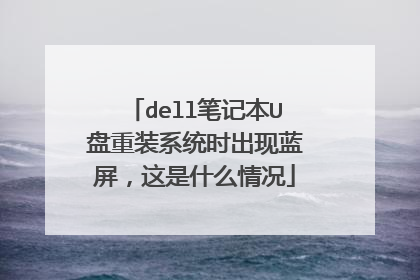
U盘进入pe模式后出现蓝屏,怎么办?
一、U盘自身的原因: 可以在别的电脑上试试U盘是否可读,如果不可以的话,那就换过一个U盘。 二、PE系统本身的问题 检查是不是PE系统本身有损坏,用u盘启动盘来进行模拟启动的检查。 模拟启动如果顺利进入PE页面,则说明PE系统是正常的。如果不能进入PE系统,便点击一键制作U盘启动盘,重新制作盘PE系统,所以设置默认即可。 三、如果上述两个都没有问题,便进行下一步的BIOS设置检测: 1、首先要确保BIOS设置中的USB并没有被禁用。(这里以联想BIOS设置为例) 2、然后确认Quick Boot是否开启。 3、接着确认传统模式是否开启。 4、还有确认主板模式是不是正确。 5、并确认U盘是否是第一启动的位置。 遇到U盘进不了pe界面,原因有以下几点:1、BIOS设置问题 2、电脑年限选择pe版本 3、U盘启动盘问题 tips:下面针对上面3点为大家详细述说。 一、BIOS设置 首先,打开电脑按快捷键进入BIOS界面,tips:不同电脑品牌进入BIOS方法各有不同,大家可自行查询。 请点击输入图片描述进入BIOS界面后,要检查USB是否处于“Enabled”打开状态,tips:如果关闭请打开 请点击输入图片描述检查“UEFI Boot”是否为“Enabled”打开状态,U盘是否为第一启动项,tips:确保U盘启动为第1位置,如图所示 请点击输入图片描述方法二、选择pe版本 根据电脑的时间年限,选择pe的版本。 tips:加载pe有3个选择:1、win10pe×64(大于2G内存) 2、win102003pe(适用旧机型) 3、其他方式加载pe(加速和快速加载) 大家可分别尝试进入pe界面 请点击输入图片描述方法三、U盘启动盘问题 U盘启动盘制作过程中,一般会选择U盘的分区格式为NTFS,问题就有可能出在这里。 下面是U盘分区格式的简单介绍: 1、NTFS格式:适用于需要存储大于4G的单文件,兼容性一般 2、FAT32格式:兼容性较好,但不能存储大于4G的单文件 3、ExFat格式:FAT32的升级版,性能相对优化 我们只要重新制作U盘启动盘,选择U盘分区格式为兼容性较好的FAT32格式,即可解决问题。 请点击输入图片描述tips:重新制作U盘启动盘之前,请备份U盘内的数据,以防丢失。 按提示重新制作即可。 请点击输入图片描述通过上述方法,重启电脑插入U盘启动盘,相信可顺利进入winpe界面 请点击输入图片描述方法总结: 1、设置BIOS,确保USB、UEFI Boot为打开状态,确保U盘为第一启动项 2、根据电脑年限,选择pe的版本。 3、重新制作分区格式为FAT32的U盘启动盘

用U盘装系统进不去pe系统还蓝屏怎么办?
那就有可能是u盘pe跟电脑不兼容造成的,可以换个工具制作u盘启动盘进pe装系统。具体的u盘重装系统教程如下:一、准备工具1、一个U盘(尽量8G以上)2、一台正常能上网的电脑3、安装小白一键重装系统工具二、安装思路1、找一台能正常使用的电脑和一个U盘,下和安装小白工具,然后制作一个U盘启动工具2、把制作好的U盘工具,插到无法开机的笔记本上,按启动热键进入U盘PE系统安装系统即可.具体步骤如下:1、打开小白一键重装系统软件,退出杀毒软件,等待软件检测本地环境完成后进入主界面,然后将U盘插入电脑,点击制作系统,开始制作u盘启动盘。2、然后选择需要安装的windows系统,点击开始制作。这里你可以选win10系统。3、之后就等待U盘启动盘的制作就可以啦,制作完成后点击快捷键,查看需要重装系统的启动热键,然后拔出U盘。4、U盘插入重装系统的电脑上,按下电源键,然后立即不停地敲击启动热键,出现的界面中选择USB选项即可。启动热键一般是f12,f2,del那些。5、出现小白系统选择界面,选择【01】PE进入。6、选择下载好的系统,点击安装,选择。安装到c盘。7、等待安装完成后,拔出U盘,重启电脑,等待一段时间,系统就安装完成啦。
U盘或者PE系统的问题 我是安装的老毛桃,反正换过几个U盘都可以用。1,安装好U盘启动系统,先在电脑运行的情况下测试一下能不能正常进入PE2,如果可以就检查下电脑的优先启动盘,在bios里检查,具体方法请百度电脑型号+U盘启动设置 3,应该就可以了
好多新电脑一进U盘就蓝屏,不用进pe直接装系统的方法
首先,蓝屏原因主要有两方面:硬件损坏,常见于电脑受潮或硬盘损坏系统崩溃,关键文件丢失或损坏然后,U盘进不去PE可能原因:BIOS设置有问题,需允许U盘启动,而且要调整启动优先级为U盘优先进入启动选项的菜单快捷键不对,需找到正确的快捷键请确定自己的PE制作过程中没有出现错误等排查完上述问题之后,如果还是不行,建议去电脑店找专业人员修理
U盘或者PE系统的问题 我是安装的老毛桃,反正换过几个U盘都可以用。1,安装好U盘启动系统,先在电脑运行的情况下测试一下能不能正常进入PE2,如果可以就检查下电脑的优先启动盘,在bios里检查,具体方法请百度电脑型号+U盘启动设置 3,应该就可以了
好多新电脑一进U盘就蓝屏,不用进pe直接装系统的方法
首先,蓝屏原因主要有两方面:硬件损坏,常见于电脑受潮或硬盘损坏系统崩溃,关键文件丢失或损坏然后,U盘进不去PE可能原因:BIOS设置有问题,需允许U盘启动,而且要调整启动优先级为U盘优先进入启动选项的菜单快捷键不对,需找到正确的快捷键请确定自己的PE制作过程中没有出现错误等排查完上述问题之后,如果还是不行,建议去电脑店找专业人员修理

用u盘装系统后重启电脑出现蓝屏怎么办
用U盘重装系统后,电脑出现蓝屏的情况,这考虑是安装的系统镜像是ghost系统,与当前的硬件兼容性较差,可以更换一个系统或者纯操作系统再次安装。
建议你还是给个蓝屏截图画面看看具体情况再说吧,根据你说的情况判断,有可能是你的电脑设置问题,也有可能是你的系统文件问题,还有可能是你电脑的硬件出现问题导致的,所以,建议你还是先给个截图画面看看具体情况再说吧。
u盘安装系统正确操作步骤如下: 1、首先将u盘制作成u深度u盘启动盘,重启电脑等待出现开机画面按下启动快捷键,选择u盘启动进入到u深度主菜单,选取“【02】运行U深度Win8PE装机维护版(新机器)”选项,按下回车键确认。2、进入win8PE系统,将会自行弹出安装工具,点击“浏览”进行选择存到u盘中win7系统镜像文件。3、等待u深度pe装机工具自动加载win7系统镜像包安装文件,只需选择安装磁盘位置,然后点击“确定”按钮即可。4、此时在弹出的提示窗口直接点击“确定”按钮。5、随后安装工具开始工作,请耐心等待几分钟。6、完成后会弹出重启电脑提示,点击“是(Y)”按钮即可。7 、此时就可以拔除u盘了,重启系统开始进行安装,无需进行操作,等待安装完成即可,最终进入系统桌面前还会重启一次。
可能是硬盘模式错误进入bios修改一下即可。
建议你还是给个蓝屏截图画面看看具体情况再说吧,根据你说的情况判断,有可能是你的电脑设置问题,也有可能是你的系统文件问题,还有可能是你电脑的硬件出现问题导致的,所以,建议你还是先给个截图画面看看具体情况再说吧。
u盘安装系统正确操作步骤如下: 1、首先将u盘制作成u深度u盘启动盘,重启电脑等待出现开机画面按下启动快捷键,选择u盘启动进入到u深度主菜单,选取“【02】运行U深度Win8PE装机维护版(新机器)”选项,按下回车键确认。2、进入win8PE系统,将会自行弹出安装工具,点击“浏览”进行选择存到u盘中win7系统镜像文件。3、等待u深度pe装机工具自动加载win7系统镜像包安装文件,只需选择安装磁盘位置,然后点击“确定”按钮即可。4、此时在弹出的提示窗口直接点击“确定”按钮。5、随后安装工具开始工作,请耐心等待几分钟。6、完成后会弹出重启电脑提示,点击“是(Y)”按钮即可。7 、此时就可以拔除u盘了,重启系统开始进行安装,无需进行操作,等待安装完成即可,最终进入系统桌面前还会重启一次。
可能是硬盘模式错误进入bios修改一下即可。

